Вы кричите: «Почему мой голосовой чат Warzone не работает на ПК?» Неудивительно, что вы тоже искали то же самое. Не правда ли? Не волнуйтесь, чтобы помочь вам, мы подготовили это руководство, содержащее несколько эффективных советов, как заставить голосовой чат COD: Warzone снова работать, как раньше.
Call of Duty: Warzone - лучший выбор для каждого геймера, который любит играть в стрелялки. Это один из самых популярных шутер от первого лица видеоигры, разработанный Infinity Ward и опубликованный Activision. Множество игровых режимов, сюжетов, графики и плавного игрового процесса помогают Call of Duty: Warzone затмить своих собратьев.
Игра заработала около 600 миллионов долларов за три дня после первого запуска и стала одной из самых продаваемых игр на сегодняшний день. Несмотря на то, что это лучшая игра-стрелялка, многие пользователи COD: Warzone в последнее время сообщали, что ее функция голосового чата не работает должным образом во время игры. Хотя это может показаться трудным, но на самом деле это не так сложно решить. В этой статье мы покажем вам несколько эффективных тактик, позволяющих легко и быстро устранить эту проблему.
Наиболее рабочие решения для исправления того, что голосовой чат Warzone не работает в Windows 10, 8, 7
Здесь мы собрали несколько 100% рабочих решений, которые вы можете использовать, чтобы исправить неработающий микрофон / голосовой чат Warzone на ПК. Кроме того, нет необходимости пробовать их все, просто прочтите и посмотрите, какая тактика лучше всего подходит для вас.
Решение 1. Проверьте подключение вашей системы
Итак, начнем с основ. Всякий раз, когда вы сталкиваетесь с голосовым чатом, который не работает на ПК, вы должны сначала проверить соединение вашей системы. Вы должны проверить, надежно ли подключен кабель, не поврежден ли он. Также проверьте, подключен ли кабель к правому разъему для наушников. Если все в порядке, вы можете просто попробовать снова подключить кабель, а затем проверить, работает ли он. Более того, если на вашем устройстве есть переключатель микрофона, убедитесь, что он включен.
Читайте также: Сбой Call of Duty Warzone на ПК {исправлено}
Решение 2. Убедитесь, что ваш микрофон настроен правильно
Чтобы убедиться, что ваш микрофон хорошо работает в Warzone, вам также необходимо убедиться, что он правильно настроен в вашей системе. По той же причине вам необходимо установить микрофон в качестве устройства воспроизведения по умолчанию в вашей системе. Вот как исправить, что микрофон / голосовой чат Warzone не работает на ПК с Windows, используя это решение:
Шаг 1: Щелкните правой кнопкой мыши значок звука отображается в правом нижнем углу экрана вашего компьютера. И выберите Открыть настройки звука.

Шаг 2: Следующий, выберите правильное устройство ввода под категорией ввода и щелкните Свойства устройства и тестовый вариант микрофона.
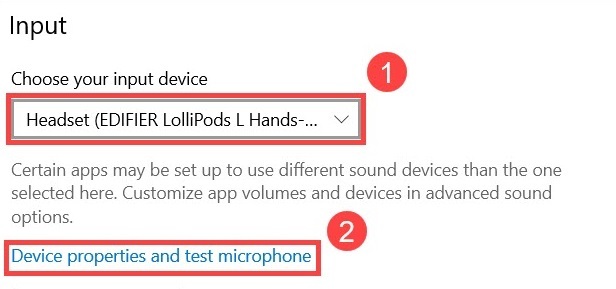
Шаг 3: Снять отметку поле рядом с Отключить и установить регулятор громкости до 100.
Шаг 4: Наконец, нажмите на Начать тест и коснись микрофона. Затем вам нужно нажать на Остановить тест.
Если в этом случае появляется подсказка, в которой говорится, что самое высокое значение, которое мы видели, было xx (xx> 0), это означает, что ваш микрофон работает правильно. Если это приглашение не появляется, попробуйте другое решение, чтобы исправить голосовой чат Warzone, не работающий в Windows.
Читайте также: Почему мои игры не работают в Windows 10 {ИСПРАВЛЕНО}
Решение 3. Обновите аудиодрайверы
Во многих ситуациях проблема с функцией голосового чата может быть связана с драйверами. Вероятно, вы используете устаревшие, сломанные или неисправные аудиодрайверы. Следовательно, вы должны продолжать обновлять аудио, а также другие драйверы ПК, чтобы обеспечить общую хорошую производительность. А если вы заядлый геймер, обновление драйверов поможет вам разблокировать некоторые скрытые функции.
По сути, есть 2 метода, которые вы можете использовать для обновите свои звуковые драйверы, ручной или автоматический метод.
Ручной метод: Если у вас достаточно технических знаний, вы можете посетить официальный веб-сайт производителя машины, а затем выполнить поиск драйверов в соответствии с моделью вашего устройства. Однако этот метод может быть подвержен ошибкам, особенно для тех, кто не владеет компьютером.
Автоматический метод: Не беспокойтесь, если у вас нет времени и технических знаний для обновления драйверов вручную, используйте Bit Driver Updater для автоматического выполнения той же задачи. Это умный утилита обновления драйверов это требует всего нескольких щелчков мышью, чтобы обновить устаревшие драйверы устройств. Выполните следующие действия, чтобы обновить устаревшие аудиодрайверы с помощью Bit Driver Updater:
Шаг 1: Загрузите установку Bit Driver Updater с помощью кнопки ниже.

Шаг 2: Запустите исполняемый установочный файл и завершите процесс установки, следуя инструкциям на экране.
Шаг 3:Теперь запустите утилиту на вашем компьютере и нажмите на Сканировать на левой панели, чтобы начать процесс.

Шаг 4:Затем дождитесь, пока результаты сканирования отобразятся на экране вашего компьютера, а затем нажмите кнопку Обновить сейчас опция, показанная рядом с аудиодрайвером, у которого возникли проблемы.
Шаг 5: Кроме того, вы можете обновить все поврежденные или устаревшие драйверы одним щелчком мыши с помощью профессиональной версии. Для этого вам нужно выбрать и щелкнуть Обновить все кнопка.

Более того, вы также получаете круглосуточную техническую помощь в профессиональной версии. Помимо обновления драйверов, это отличный служебный инструмент для поддержания стабильности и повышения общей производительности ПК. Кроме того, он предоставляет только надежные и подписанные WHQL драйверы.
Читайте также: Как исправить MSI Dragon Center, не работающий на ПК с Windows
Решение 4. Установите последние обновления Windows
Установка последних обновлений Windows так же важна, как и обновления драйверов. Системные обновления содержат исправления безопасности, исправления ошибок и улучшения производительности. Итак, чтобы исправить неработающий звук Warzone, вы можете рассмотреть возможность обновления Windows. Для этого выполните шаги, указанные ниже:
Шаг 1: Использовать Эмблема Windows + I клавиши клавиатуры, чтобы открыть настройки Windows.
Шаг 2: После того, как вы войдете в настройки Windows, нажмите Обновление и безопасность.

Шаг 3: После этого нажмите на Проверить наличие обновлений.

Теперь Windows начнет поиск последних обновлений, автоматически загрузит и установит их на ваш компьютер. Все, что вам нужно сделать, это просто подождать некоторое время, пока процесс не будет завершен.
Решение 5.Измените настройки в игре
Если в случае, если ваш микрофон работает везде, кроме Warzone, возможно, в ваших игровых настройках есть что-то неправильное. Выполните следующие действия, чтобы проверить и при необходимости изменить игровые настройки:
Шаг 1: Бегать Warzone на вашем компьютере и перейдите в Параметры.
Шаг 2: Далее перейдите на вкладку АУДИО. После этого прокрутите вниз до Категория голосового чата и установите следующие параметры:
Голосовой чат: Включено
Режим записи голосового чата: Открытый микрофон
Громкость микрофона: более 100.00
Громкость голосового чата: более 100.00
Порог записи открытого микрофона: 0.00
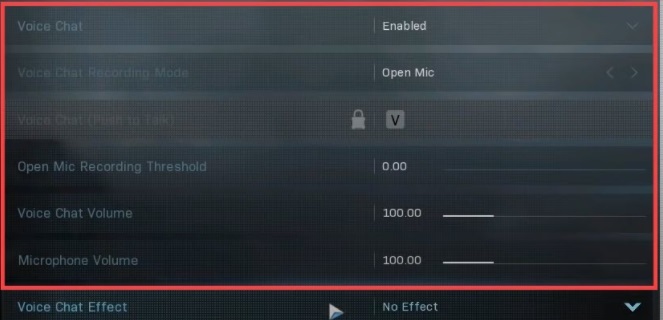
Шаг 3: После этого, переключитесь на опцию АККАУНТ. Потом, набор Кросс-игра, общение и кросс-игра в Включено под Категория онлайн.
После этого перезагрузите компьютер и Warzone. Теперь проблема будет решена, и вы сможете общаться с друзьями.
Читайте также: Как исправить ошибки DirectX в Battlefield 2042 {решено}
Голосовой чат Warzone не работает в Windows: ИСПРАВЛЕНО
Прерывание общения во время игры с друзьями в онлайн-игры, такие как COD: Warzone, ставит вас в тревожное состояние. Итак, чтобы решить многочисленные проблемы, связанные с функцией голосового чата Warzone, мы обсудили наиболее возможные решения. Надеемся, что обходные пути помогут вам исправить неработающий голосовой чат Warzone на ПК с Windows 2021 года.
Поделитесь с нами своими вопросами в разделе комментариев ниже. Хотите прочитать более информативные статьи, подобные этой? Тогда подпишитесь на нашу рассылку новостей, а также не забудьте подписаться на нас на Facebook, Твиттер, Instagram, и Pinterest.